نحوه غیرفعال کردن مرور خصوصی در فایرفاکس
مرور خصوصی از فواید و امنیت بالایی برخوردار است
در نسخههای جدید تمام مرورگرها، یک حالتی به نام PrivateBrowsing یا همان مرور خصوصی در نظر گرفته شده است. شما میتوانید آن را در مرورگرهای دسکتاپ و گوشی فعال کنید. مرور خصوصی از فواید و امنیت بالایی برخوردار است، همچنین در صورت تمایل میتوانید آن را غیرفعال کنید. با ما همراه باشید تا نحوه غیرفعال کردن مرور خصوصی در فایرفاکس را آموزش دهیم:
غیرفعال کردن مرور خصوصی
برای غیرفعال کردن مرور خصوصی در فایرفاکس، باید تنظیمات مربوطه را در رجیستری ویندوز انجام دهید.
ابتدا، رجیستری ویندوز را باز کنید و آدرس زیر را دنبال کنید.
HKEY_LOCAL_MACHINE\SOFTWARE\Policies\Mozilla\Firefox
ممکن است که در Policies کلید Mozilla وجود نداشته باشد. در این صورت، روی کلید Policies کلیک راست کرده و New> Key را انتخاب کنید و آن را Mozilla نامگذاری کنید. سپس، با کلیک راست بر روی کلید Policies که تازه ایجاد کردهاید، مجددا کلید New> Key را از منوی context انتخاب کنید و آن را Firefox نامگذاری کنید.
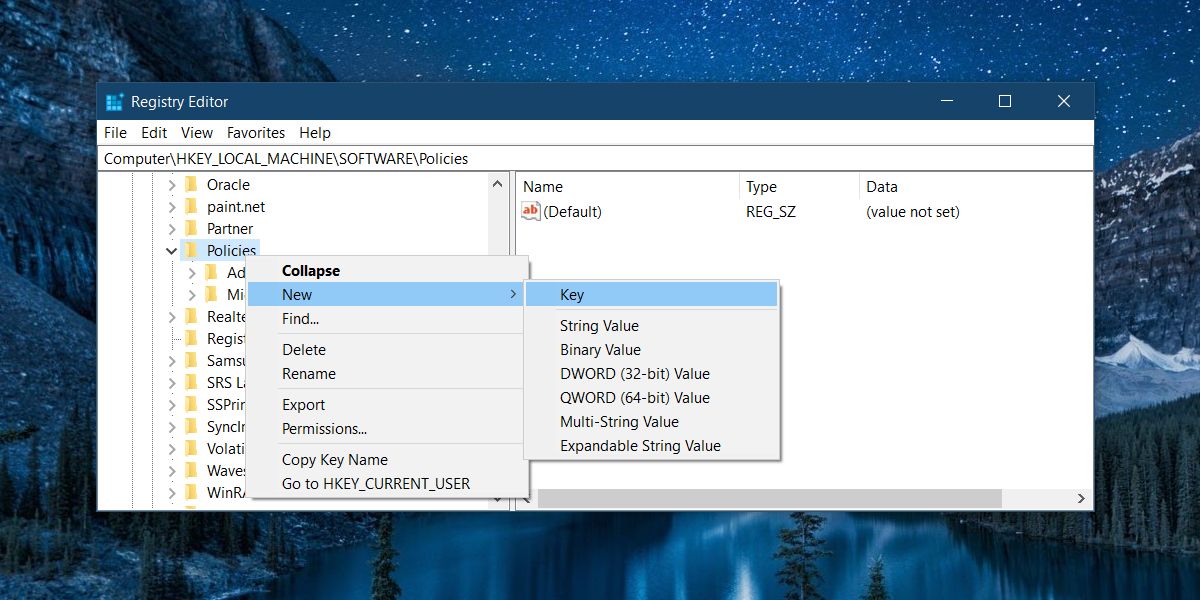
بر روی کلید Firefox کلیک راست کرده و New>DWORD (32-bit) را انتخاب کنید و مقدار آن را به “یک” تنظیم کنید.
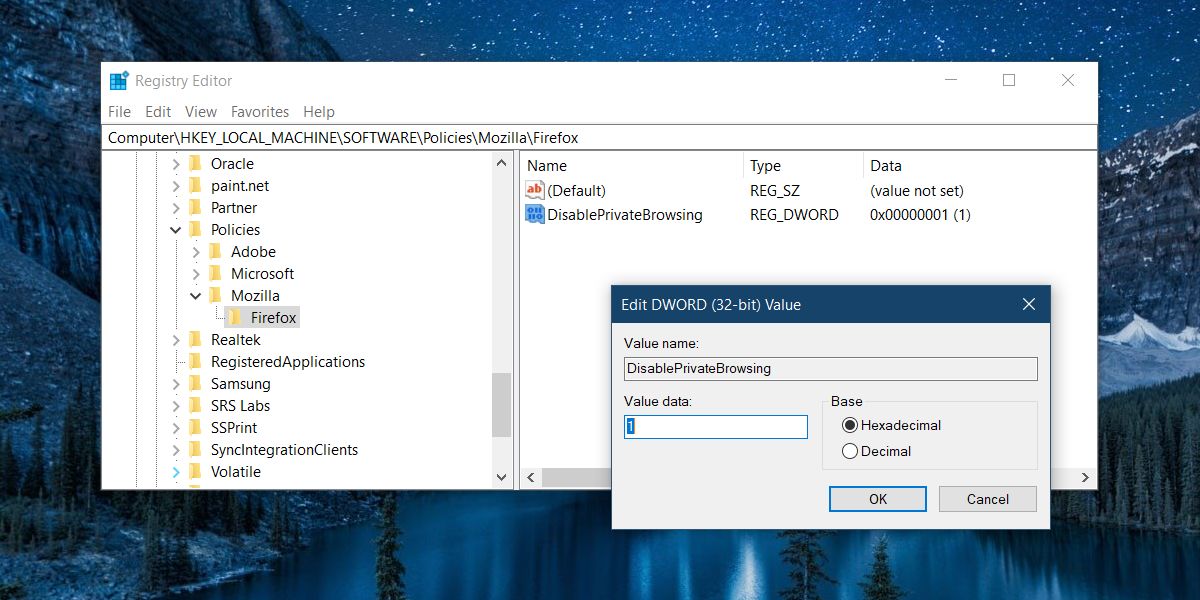
اگر فایرفاکس در حال اجراست، آن را ببندید و مجددا اجرا کنید. روی آیکون تنظیمات کلیک کنید، قابلیت مرور خصوصی با گزینه new window فهرست نخواهد شد.
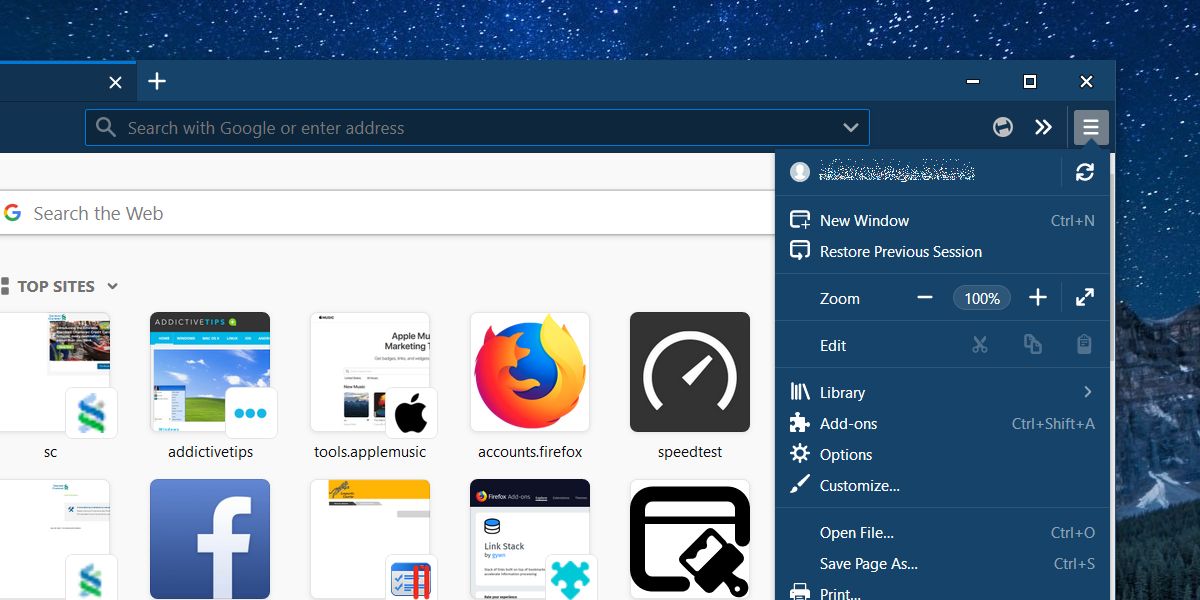
اگر میخواهید این قابلیت را لغو کنید، حالت مرور خصوصی را در فایرفاکس باز کنید، در ریجستری مقدار DisablePrivateBrowsing را به “صفر” تغییر دهید. همچنین میتوانید مقدار DisablePrivateBrowsing را حذف کنید. لازم نیست کلیدهای موزیلا و فایرفاکس را حذف کنید (در صورتی که آنها را ایجاد کردهاید). حذف کردن مرور خصوصی، تأثیر منفی بر روی سیستم شما و یا نحوه عملکرد فایرفاکس نخواهد داشت.
اگر کاربر، مرورگر فایرفاکس را حذف و نصب کند، باید مجددا تنظیمات را انجام دهید. نصب مجدد فایرفاکس ممکن است کلید رجیستری را بازنشانی کند.
